Älykäs kodin valvontajärjestelmä
|
|
|
- Maija-Leena Niemi
- 6 vuotta sitten
- Katselukertoja:
Transkriptio
1 Älykäs kodin valvontajärjestelmä -käyttöohjeet Tämän käyttöohjeen on tehnyt e-ville.com -tuotetiimi Copyright e-ville.com
2 Älykäs kodin valvontajärjestelmä Kiitos kun ostit Älykkään kodin valvontajärjestelmän! Asiakastyytyväisyys on meille tärkeää, joten jos tuotteen käytössä on jotain epäselvyyksiä tai ilmaantuu kysymyksiä, olethan yhteydessä asiakaspalveluumme. Toivottavasti olet tyytyväinen tuotteeseen. Muistathan myös käydä arvostelemassa tuotteen, sillä palkitsemme asiakkaitamme tuotesivuille tehdyistä arvosteluista. Tästä ohjekirjasta löydät tiedot tuotteen ominaisuuksista sekä ohjeet tuotteen käyttöön. KÄYTTÖTARKOITUS Tämän Älykkään kodin valvontajärjestelmän avulla saat kotisi tai mökkisi valvonnan täysin uudelle tasolle. Kamera tallentaa HD-laatuista videokuvaa suoraan muistikortille, jota on mahdollista tarkastella jälkikäteen myös etänä. Älykäs liiketunnistin aloittaa nauhoituksen heti liikettä havaitessaan ja lähettää sinulle kuvan tapahtumapaikalta. Järjestelmän kaksisuuntaisen äänen avulla kuulet, mitä paikalla tapahtuu, sekä voit myös puhua paikallaolijoille. Ohjekirjan sisältö 1.Tuote-esittely 2 2. Käyttöönotto Kameran käyttöönotto Sensorien lisääminen 6 3. Ohjelmisto 7 4. Laitteen toiminta Live-kuvan tarkkailu Sensorien sijainnin määrittäminen Usein kysytyt kysymykset ja vianmääritys Tuotetakuu ja turvallisuus 11 1
3 1.Tuote-esittely 2
4 Tekniset tiedot Plug&Play-asennus Video: H P 1280x720 Linssi: 3.6mm Laajakuva Kaksisuuntainen audio Älykäs liiketunnistin Yökuvaus: 10M Muistikorttipaikka max. 128GB (32GB kortille mahtuu videokuvaa noin kaksi viikkoa) Automaattinen nauhoitus WiFi 2.4GHz Yhteensopivuus: ios, Android, Windows Paketin tiedot 1 x 720P HD Valvontakamera 5V/2A Virtajohto 2 x Ovisensorit (2 x 1,5V paristo) 1 x Liiketunnistin (9V paristo) 1 x Palohälytin (9V paristo) 1 x Seinäkiinnikkeet Oheistuotteet Muistikortti: suositeltava min. 32GB, tuki 128GB saakka. Ulkovalvontakamera: Voidaan liittää samaan järjestelmään. Palohälytin, Liiketunnistin, Ovisensorit: Jopa 20 sensorin lisääminen mahdollista. MicroSD -muistikortin asentaminen ja poistaminen laitteesta tulee tehdä vain, kun kameran virta on kytkettynä pois päältä. Laite tukee muistikortteja 8-128GB (mikäli käytettävä muistikortti on yli 32GB, kortti on formatoitava käyttämällä tietokonetta, tiedostomuoto on oltava FAT32). MicroSD-muisttikortti on asennettu oikein - record-valo palaa yhtäjaksoisesti Kamera nauhoittaa - record-valo palaa vilkkuu. 3
5 2. Käyttöönotto 2.1 Kameran käyttöönotto 1. Laita kameraan muistikortti ennen virran kytkemistä. 2. Liitä kamera virtajohdolla verkkovirtaan. Kamera kalibroi itsensä noin minuutin ajan. 3. Lataa ja asenna ieye-sovellus puhelimeesi. Asennusta varten, katso kohta 3. Ohjelmisto. 4. Yhdistä puhelimesi langattomaan Wlan-verkkoon. Huom! Verkon on oltava sama, johon kamera yhdistetään. Mikäli verkkoon yhdistäminen tapahtuu LAN-verkkokaapelilla, kytke se tässä vaiheessa. 5. Valitse yksi seuraavista vaihtoehdosta laitteen käyttöönottamiseksi: Smartlink (suositellaan): Käytä tätä vaihtoehtoa, kun käytössä on langaton Wlan-verkko. Ohjelma pyytää nostamaan puhelimesi volyymia, sillä ohjelma lähettää Wlan-verkon kirjautumistiedot laitteeseen ääniaalloilla. Yhdistäminen voi viedä 1-2 min. Fast Networking: Kamera päästää äänen, kun yhdistämisen voi tehdä. Wired Connection: Käytä tätä yhteyttä, kun haluat yhdistää kameran verkkoon käyttämällä LAN-verkkokaapelia. 6. Ohjelma pyytää syöttämään Wifi-verkon salasanan. Kun yhdistäminen on onnistunut, ohjelma pyytää täyttämään laitteen nimen. Laitteen nimi on numerosarja, joka löytyy kameran pohjassa tai kyljessä olevasta tarrasta ID:XXXXXXXX. Täytä ID-numero laitteen nimen kohdalle (Name the device). Salasana laitteelle on oletuksena Odota laitteen yhdistämistä. 7. Kamera päästää merkkiäänen, kun kamera on yhdistäminen on onnistunut. 8. Voit nimetä kameran haluamaksesi painamalla vasemmassa yläreunassa olevasta kameran nimestä (ID-numero). Voit nimetä nimeksi esim. olohuone. Painamalla Save kamera on online-tilassa. 4
6 Uuden laitteen lisääminen QR-koodin avulla: Avaa sovellus, siirry kohtaan lisää (more), valitse kohta lisää kamera QR-koodilla (add camera by QR code). Syötä WiFin ID-numero sekä salasana (oletuksena ), seuraavaksi QR-koodi ilmestyy näytölle. Skannaa QR-koodi kameralla ja odota yhteyden muodostumista. Nettiyhteyden valo syttyy kun laite on online tilassa, syötä tällöin kameran salasana (alkuperäinen) ja tallenna laite. Uuden laitteen lisääminen manuaalisesti: Voit lisätä kameran itse manuaalisesti, mikäli kamera on valmiiksi yhdistettynä samaan WiFi verkkoon ja tiedät kameran ID:n sekä salasanan. Laitteen poistaminen Android: Paina haluamasi kameran tietoja kunnes näyttöön ilmestyy kysymys, haluatko poistaa laitteen, paina tällöin OK. IOS: Valitse haluamasi kamera, vedä valintaasi vasemmalle poistaaksesi. 5
7 2.2 Sensorien lisääminen Poista sensoreiden paristoista suojamuovit ennen asennusta. Varmista, että paristot asennetaan oikein päin paikoillensa. Liiketunnistin Paristokotelon avaamiseen tarvitaan ristipää-ruuvimeisseli. Poista pariston (9V) suojamuovi ja kytke se paikalleen. Tunnistin vilkuttaa säännöllisin väliajoin punaista valoa, kun se on toiminnassa. Laitteen voi kytkeä päälle tai pois päältä kyljessä olevasta kytkimestä. Ovisensorit Avaa paristokotelon kansi liu'uttamalla ja poista paristojen (1.5V) suojamuovit ja aseta ne paikalleen oikein päin Sensori näyttää punaista valoa, kun hälytin aktivoituu. Sensorin toiminnan voi testata painamalla laitteen etuosassa olevaa nappia. Palohälytin Avaa paristokotelon kansi samanaikaisesti vapauttamalla kannen lukitus. Poista pariston (9V) suojamuovi ja aseta se paikalleen. Laite päästää jatkuvan DI-DI-DI ääntä ja vilkuttaa punaista Led-valoa, kun tunnistin havaitsee savua. Valo vilkkuu punaisena jaksoittain (kerran 43 sekunnissa) kun toiminta on normaalia. Mene ieye-sovelluksen asetuksiin ja valitse Add Sensor, lisää sensori. Liiketunnistin ja ovitunnistimet: Lisää kohdasta Common Sensor Palohälytin: Lisää kohdasta Special Sensor Laitteen poistaminen Android: Paina haluamasi kameran tietoja kunnes näyttöön ilmestyy kysymys, haluatko poistaa laitteen, paina tällöin OK. IOS: Valitse haluamasi kamera, vedä valintaasi vasemmalle poistaaksesi. 6
8 3. Ohjelmisto Lataa sovellus nimeltä ieye Android (Google Play Store) tai ios (App Store) -laitteellesi. Voit ladata sovelluksen myös seuraavien QR-koodien kautta: Android ios Vaihtoehtoisesti voit ladata sovelluksen nettisivulta: Ladattuasi ohjelman sinun tulee rekisteröityä palveluun. Rekisteröinnin voi tehdä joko puhelinnumerollasi tai sähköpostiosoitteellasi. Mikäli kirjautuminen ei onnistu suoraan, tarkista sähköpostisi, onko sinne tullut tilin vahvistusviesti. Viestissä on linkki, jota klikkaamalla tilisi aktivoituu. Mikäli viestiä ei näy, tarkista myös sähköpostisi roskapostikansio. Perusnäkymä All Devices Kameran hallinta Perusnäkymän kohdasta Device pääset aina palaamaan kyseisen kameran perusnäkymään. Viestien hallinta Samaan ohjelmaan yhdistettyjen kameroiden ja laitteiden antamat hälytykset. Nauhoituksien katselu Perusnäkymän kohdasta Image pääset katselemaan laitteen antamia hälytyksiä ja tallenteita. Ohjelman hälytykset Perusnäkymän valikosta My voit hallita ohjelman antamia hälytyksiä, käyttäjätietoja sekä salasanoja. Nauhoituksien katsominen Perusnäkymän valikosta Playback voit katsella kameran nauhoituksia. 7
9 Valvonnan päälle kytkeminen Perusnäkymän valikosta Defence voit kytkeä järjestelmän (esim. kameran liikkeentunnistimen) päälle ja pois. Perusasetukset Device Information - Tietoa laitteesta Time settings - Aika-asetukset Muuta valvontajärjestelmän aika-asetuksia sekä aikavyöhyke. Aika-asetukset vaikuttavat laitteen toimintaan. Picture and Sound - Kuva- ja ääniasetukset Video formaatin muttaminen Voluumin säätö Liikkeentunnistus, herkkyyden säätäminen Security settings - Turva-asetukset Salasanojen hallinta, lisää muiden käyttäjien pääsy valvontajärjestelmään Network settings - Hallitse verkkoasetuksia Verkkoyhteyden tyypin vaihtaminen, langaton/langallinen Alarm settings - Hälytysasetukset Hallitse laitteen antamia hälytyksiä esim. haluat vastaanottaa hälytykset Määritä sähköpostiosoite tai puhelinnumero, johon haluat vastaanottaa hälytykset. Valmistaja suosittelee käytettävän yleisimpiä sähköpostiosoitteita, kuten Gmail, Outlook ja Hotmail Record settings - Tallennusasetukset Laitteeseen lisätyn muistikortin asetukset ja formatoiminen Kameran toiminnan säätäminen. Valittavissa manuaalinen, hälytyksestä tapahtuva ja ajastettu nauhoitus Add sensor - Lisää sensorit Firmware update - käyttöjärjestelmän päivitys 8
10 4. Laitteen toiminta 4.1 Live-kuvan tarkkailu Voit hallita kameraa napauttamalla perusnäkymässä näkyvästä kuvasta tai Play-napista. Tällöin saat näkyviin kameran aktiivisen näkymän. Huom! Jos kamerasi on varustettu automaattisella kääntöominaisuudella, ethän liikuta kameraa käsin. Säädä haluamasi kuvakulma vain sovelluksen avulla. Kuvakulman säätäminen onnistuu näyttöä pyyhkäisemällä valinnan ollessa aktiivisena. Voit säätää kameraan valmiiksi 5 eri asentoa oikessa yläkulmassa olevan lipun avulla (automaattinen kamera). Livekuvaa tarkkaillessa, voit myös säätää äänet päälle tai pois, ottaa kuvan sen hetkisestä tilanteesta sekä puhua kameran kautta painamalla mikrofonin kuvaa yhtäjaksoisesti. Voit myös säätää videon resoluutiota haluamaksesi. 9
11 Voit hallita muistiin merkittyjä sijainteja kameran live-kuva -näkymästä. Klikkaa lippua, jolloin tallennetut sijainnit näkyvät numeroituna. Painamalla pitkään haluamastasi näkymästä voit poistaa ja uudelleennimetä sijainnin haluamaksesi. 4.2 Sensorien sijainnin määrittäminen Voit kiinnittää kunkin sensorin yhteen kameraan tallennettavista asennosta eli sijainnista. Kun olet lisännyt sensorin onnistuneesti järjestelmään: 1. Avaa ohjelmasta live-kuvanäkymä. 2. Kohdista kamera osoittamaan esim. liiketunnistinta. Napauta näkymän oikeassa yläkulmassa olevaa lippua, jolloin kamera merkitsee sijainnin muistiin. 3. Mene asetuksiin ja kohtaan lisää sensori: Valitse ohjelmasta lisäämäsi sensori, tässä tapauksessa liiketunnistin. Napauta nimen perässä näkyvää lippua, näet tässä luettelon kameraan merkityistä sijainneista. Juuri tallentamasi sijainti näkyy numerolla yksi (mikäli tämä on ensimmäinen tallentamasi sijainti). 4. Liiketunnistimen sijainti on nyt merkitty muistiin. Kun liiketunnistin havaitsee liikettä, kamera siirtyy kuvaamaan tätä muistiin merkittyä paikkaa. Voit hallita muistiin merkittyjä sijainteja live-kuvanäkymästä. Klikkaa lippua, jolloin tallennetut sijainnit näkyvät numeroituna kamera-näkyminä. Painamalla pitkään haluamastasi näkymästä voit poistaa ja uudelleen nimetä tämän sijainnin. 5. Usein kysytyt kysymykset ja vianmääritys 1. Kameraa ei löydy LAN verkosta? Varmista että kamera on onnistuneesti yhdistetty internetiin ja että Internet yhteytesi toimii. Mikäli käytät wifi-yhteyttä, varmista ettei kamera ole verkon kantaman ulkopuolella. Varmista myös, että wifi-reitittimesi on säädetty käyttämään taajuutta 2.4 GHz. Kamera ei tue 5.0GHz taajuutta. Yleisimmissä reitittimissä on ON-OFF tyyppinen kytkin, mistä käytettävän taajuuden voi muuttaa. 2. Kamera ei tallenna? Formatoi SD-kortti sovelluksen avulla tai irrota SD-kortti ja formatoi se tietokoneellasi. Aseta SD-kortti tämän jälkeen takaisin. Sammuta kamera aina poistaessasi tai asettaessasi muistikorttia. 3. QR-koodin skannaaminen ei onnistu? Varmista, että kamera osoittaa suoraan QR koodia kohti, liikuta sitten puhelintasi hieman. 4. Kameralista on offline-tilassa? 10
12 Varmista, että kamera on onnistuneesti yhdistetty internetiin ja että Internet yhteytesi toimii. Mikäli käytät wifi-yhteyttä, varmista ettei kamera ole verkon kantaman ulkopuolella. 5. Kamera lista näyttää! merkkiä? Varmista, että kamera on onnistuneesti yhdistetty internetiin. Varmista, että olet syöttänyt oikean salasanan. 6. Kameran salasana on unohtunut tai yhdistäminen epäonnistuu? Kameran pohjassa on reset-nappi. Tätä painamalla n. 5 sekunnin ajan voit resetoida kameran. Tällöin kamera palautuu tehdasasetuksille jolloin salasana on: Puhelimen sovellus IEye sekä CMS tietokoneella ei yhdistä kameraan yhtäaikaisesti? Sovellusta voi käyttää vain yhdellä tunnuksella samaan aikaan. Rekisteröi itsellesi useampi tunnus mikäli haluat käyttää sovellusta usealla eri laitteella yhtäaikaisesti. 8. En vastaanota hälytysilmoituksia sähköpostitse? Tarkista, ettei sähköposteja ole estetty tai mikäli ne ovat joutuneet roskapostikansioon. Sähköpostisi asetuksista voit sallia viestien vastaanottamisen tuntemattomista lähteistä. Varmista myös, että laitteeseen on tehty saatavilla olevat ohjelmistopäivitykset (Firmware Update). Tämä ohjekirja on laadittu ohjemistoversiolle Tuotteen valmistaja päivittää ohjelmaa tietyn aikavälein, joten mahdolliset muutokset ulkoasussa ja valikossa ovat mahdollisia. 6. Tuotetakuu ja turvallisuus Tuote on tarkoitettu käytettäväksi sisätiloissa, kuivissa olosuhteissa ja huoneenlämmössä. Tuote ei sovellu ulkokäyttöön. Tuotteen takuu raukeaa, mikäli tuotetta on käytetty tämän ohjeen opastuksen vastaisesti tai olosuhteissa, mihin tuote ei sovellu. Noudata yleistä varovaisuutta paristojen kanssa. Tarkasta paristojen toimivuus riittävin väliajoin. Valmistaja ei ota vastuusta tuotteen väärinkäytöstä aiheutuvista vaaratilanteista. Tämä tuote ei korvaa tavallisia hälyttimiä esim. palohälytintä. Asiakastyytyväisyys on meille tärkeää, joten jos tuotteen käytössä on jotain epäselvyyksiä tai ilmaantuu kysymyksiä, olethan asiakaspalveluumme yhteydessä: 11
Valvontakamera. -yleiset käyttöohjeet ieye-ohjelmalle
 Valvontakamera -yleiset käyttöohjeet ieye-ohjelmalle Kiitos kun ostit valvontakameran! Asiakastyytyväisyys on meille tärkeää, joten jos tuotteen käytössä on jotain epäselvyyksiä tai ilmaantuu kysymyksiä,
Valvontakamera -yleiset käyttöohjeet ieye-ohjelmalle Kiitos kun ostit valvontakameran! Asiakastyytyväisyys on meille tärkeää, joten jos tuotteen käytössä on jotain epäselvyyksiä tai ilmaantuu kysymyksiä,
T-Cam IPC800 HD valvontakamera
 T-Cam IPC800 HD valvontakamera Sisällysluettelo Ennen käyttöä... 1 Käyttöehdot... 1 Huomioitavaa... 1 Valvontakameran käyttöönotto... 2 Kameran etäkäyttö... 2 Kameran kytkeminen... 2 Asetusten nollaus...
T-Cam IPC800 HD valvontakamera Sisällysluettelo Ennen käyttöä... 1 Käyttöehdot... 1 Huomioitavaa... 1 Valvontakameran käyttöönotto... 2 Kameran etäkäyttö... 2 Kameran kytkeminen... 2 Asetusten nollaus...
Pika-aloitusopas. Langaton IP-kamera. Tekninen tuki QG4_B
 FI Tekninen tuki Langaton IP-kamera Pika-aloitusopas Lataa Windows- tai Mac-asiakasohjelmisto seuraavasta osoitteesta: https://reolink.com/software-and-manual/ Tarkemmat asennusohjeet selostetaan käyttöoppaassa:
FI Tekninen tuki Langaton IP-kamera Pika-aloitusopas Lataa Windows- tai Mac-asiakasohjelmisto seuraavasta osoitteesta: https://reolink.com/software-and-manual/ Tarkemmat asennusohjeet selostetaan käyttöoppaassa:
HomeMonitor käyttöönotto-ohje
 HomeMonitor käyttöönotto-ohje Sisällys HomeMonitor käyttöönotto-ohje... 1 Käyttäjätunnuksen luonti... 3 Henkilötiedot... 4 Kameran lisäys käyttäjätiliin... 5 Verkkoon yhdistäminen... 6 Kamerayhteyden tarkistus...
HomeMonitor käyttöönotto-ohje Sisällys HomeMonitor käyttöönotto-ohje... 1 Käyttäjätunnuksen luonti... 3 Henkilötiedot... 4 Kameran lisäys käyttäjätiliin... 5 Verkkoon yhdistäminen... 6 Kamerayhteyden tarkistus...
JOVISION IP-KAMERA Käyttöohje
 JOVISION IP-KAMERA Käyttöohje 1 Yleistä... 2 2 Kameran kytkeminen verkkoon... 2 2.1 Tietokoneella... 2 2.2 Älypuhelimella / tabletilla... 5 3 Salasanan vaihtaminen... 8 3.1 Salasanan vaihtaminen Windows
JOVISION IP-KAMERA Käyttöohje 1 Yleistä... 2 2 Kameran kytkeminen verkkoon... 2 2.1 Tietokoneella... 2 2.2 Älypuhelimella / tabletilla... 5 3 Salasanan vaihtaminen... 8 3.1 Salasanan vaihtaminen Windows
HomeSecure Sisäkamera - Käyttöopas
 HomeSecure Sisäkamera - Käyttöopas 1 Esittely 3 1.1 Toiminnot 3 2 Aloittaminen 4 2.1 Paketin sisältö 4 2.2 Kameran yleiskatsaus 5 3 Asennus 6 3.1 Kameran asentaminen 6 3.2 Sovelluksen käyttö 6 3.3 Pääsy
HomeSecure Sisäkamera - Käyttöopas 1 Esittely 3 1.1 Toiminnot 3 2 Aloittaminen 4 2.1 Paketin sisältö 4 2.2 Kameran yleiskatsaus 5 3 Asennus 6 3.1 Kameran asentaminen 6 3.2 Sovelluksen käyttö 6 3.3 Pääsy
Sisällysluettelo 4 ONGELMATILANTEIDEN RATKAISUT... 12
 Sisällysluettelo 1 YLEISTÄ... 2 1.1 Vastuuvapauslauseke ja takuun rajoitus... 2 1.2 Tarvittavat varusteet... 2 1.3 Etäohjattavat toiminnot... 3 2 SOVELLUKSEN ASENTAMINEN JA ALKUASETUKSET... 4 2.1 Sovelluksen
Sisällysluettelo 1 YLEISTÄ... 2 1.1 Vastuuvapauslauseke ja takuun rajoitus... 2 1.2 Tarvittavat varusteet... 2 1.3 Etäohjattavat toiminnot... 3 2 SOVELLUKSEN ASENTAMINEN JA ALKUASETUKSET... 4 2.1 Sovelluksen
T-Cam IPC900 HD PTZ valvontakamera
 T-Cam IPC900 HD PTZ valvontakamera Sisällysluettelo Ennen käyttöä... 1 Käyttöehdot... 1 Huomioitavaa... 1 Käyttöolosuhteet... 1 Valvontakameran käyttöönotto... 2 Kameran etäkäyttö... 2 Kameran kytkeminen...
T-Cam IPC900 HD PTZ valvontakamera Sisällysluettelo Ennen käyttöä... 1 Käyttöehdot... 1 Huomioitavaa... 1 Käyttöolosuhteet... 1 Valvontakameran käyttöönotto... 2 Kameran etäkäyttö... 2 Kameran kytkeminen...
T-Cam IPC800 HD valvontakamera. v. 1.01-21.1.2015
 T-Cam IPC800 HD valvontakamera v. 1.01-21.1.2015 Sisällysluettelo Ennen käyttöä... 1 Käyttöehdot... 1 Huomioitavaa... 1 Valvontakameran käyttöönotto... 2 Kameran etäkäyttö... 2 Kameran kytkeminen... 2
T-Cam IPC800 HD valvontakamera v. 1.01-21.1.2015 Sisällysluettelo Ennen käyttöä... 1 Käyttöehdot... 1 Huomioitavaa... 1 Valvontakameran käyttöönotto... 2 Kameran etäkäyttö... 2 Kameran kytkeminen... 2
Gree Smart -sovelluksen (WiFi) asennus- ja käyttöohje: Hansol-sarjan ilmalämpöpumput WiFi-ominaisuuksilla
 02/2016, ed. 5 KÄYTTÖOHJE Gree Smart -sovelluksen (WiFi) asennus- ja käyttöohje: Hansol-sarjan ilmalämpöpumput WiFi-ominaisuuksilla Maahantuoja: Tiilenlyöjänkuja 9 A 01720 Vantaa www.scanvarm.fi Kiitos
02/2016, ed. 5 KÄYTTÖOHJE Gree Smart -sovelluksen (WiFi) asennus- ja käyttöohje: Hansol-sarjan ilmalämpöpumput WiFi-ominaisuuksilla Maahantuoja: Tiilenlyöjänkuja 9 A 01720 Vantaa www.scanvarm.fi Kiitos
Reolink WiFi valvontakameran käyttöohje
 1 Reolink WiFi valvontakameran käyttöohje Sisällysluettelo 1 Ennen käyttöä... 3 1.1 Käyttöehdot... 3 1.2 Huomioitavaa... 3 2 Valvontakameran käyttöönotto älypuhelimella... 4 2.1 Asenna Reolink ohjelmisto...
1 Reolink WiFi valvontakameran käyttöohje Sisällysluettelo 1 Ennen käyttöä... 3 1.1 Käyttöehdot... 3 1.2 Huomioitavaa... 3 2 Valvontakameran käyttöönotto älypuhelimella... 4 2.1 Asenna Reolink ohjelmisto...
HomeSecure Ulkokamera - Käyttöopas
 HomeSecure Ulkokamera - Käyttöopas 1 Esittely 3 1.1 Toiminnot 3 2 Aloittaminen 4 2.1 Paketin sisältö 4 2.2 HD IP Kamera 5 3 Asennus 6 3.1 Kameran asentaminen 6 3.2 Sovelluksen käyttö 6 3.3 Pääsy kameraan
HomeSecure Ulkokamera - Käyttöopas 1 Esittely 3 1.1 Toiminnot 3 2 Aloittaminen 4 2.1 Paketin sisältö 4 2.2 HD IP Kamera 5 3 Asennus 6 3.1 Kameran asentaminen 6 3.2 Sovelluksen käyttö 6 3.3 Pääsy kameraan
KÄYTTÖOHJE Arctic Mate HC-500M Riistakamera
 KÄYTTÖOHJE Arctic Mate HC-500M Riistakamera Kiitos kun ostit HC-500M Riistakameran. Asiakastyytyväisyys on meille tärkeää, joten jos tuotteen käytössä on jotain epäselvyyksiä tai ilmaantuu kysymyksiä,
KÄYTTÖOHJE Arctic Mate HC-500M Riistakamera Kiitos kun ostit HC-500M Riistakameran. Asiakastyytyväisyys on meille tärkeää, joten jos tuotteen käytössä on jotain epäselvyyksiä tai ilmaantuu kysymyksiä,
Yhdistä kylmälaitteesi tulevaisuuteen.
 Yhdistä kylmälaitteesi tulevaisuuteen. Home onnect tuo esiin kylmälaitteesi parhaat puolet. Home onnect -sovelluksen kautta voit vilkaista kylmälaitteesi sisälle älypuhelimellasi riippumatta siitä, missä
Yhdistä kylmälaitteesi tulevaisuuteen. Home onnect tuo esiin kylmälaitteesi parhaat puolet. Home onnect -sovelluksen kautta voit vilkaista kylmälaitteesi sisälle älypuhelimellasi riippumatta siitä, missä
Vahva tunnistautuminen Office palveluihin. MFA Suojauksen lisätarkistus
 Vahva tunnistautuminen Office 365 - palveluihin MFA Suojauksen lisätarkistus Sisältö MFA Suojauksen lisätarkistus... 2 Ensisijaisen asetuksen määrittäminen... 3 Authenticator-sovellus Androidille... 4
Vahva tunnistautuminen Office 365 - palveluihin MFA Suojauksen lisätarkistus Sisältö MFA Suojauksen lisätarkistus... 2 Ensisijaisen asetuksen määrittäminen... 3 Authenticator-sovellus Androidille... 4
Kiitos kun valitsitte Cooper&Hunter ilmalämpöpumpun
 Ewpe Smart Wi-Fi Kiitos kun valitsitte Cooper&Hunter ilmalämpöpumpun Mukavuutesi hallinta ei ole koskaan ollut helpompaa, koska C & H-järjestelmään on rakennettu erittäin kehittyneitä WIFI-ohjausominaisuuksia.
Ewpe Smart Wi-Fi Kiitos kun valitsitte Cooper&Hunter ilmalämpöpumpun Mukavuutesi hallinta ei ole koskaan ollut helpompaa, koska C & H-järjestelmään on rakennettu erittäin kehittyneitä WIFI-ohjausominaisuuksia.
1. Puhelimen käynnistys. Käynnistä puhelin sen käynnistyspainikkeesta. Ensin kysytään SIMkortin PIN-koodia. Uudessa JYU SIM-kortissa se on 0000.
 Android Puhelimen käyttöönotto. Lyhyesti: Ennen puhelimen käynnistämistä ensimmäistä kertaa, avaa sim-kortin kelkka puhelimen mukana toimitetulla työkalulla ja asenna SIM-kortti puhelimeen. Puhelimen mukanana
Android Puhelimen käyttöönotto. Lyhyesti: Ennen puhelimen käynnistämistä ensimmäistä kertaa, avaa sim-kortin kelkka puhelimen mukana toimitetulla työkalulla ja asenna SIM-kortti puhelimeen. Puhelimen mukanana
Salusfin Älykäs lämmityksen ohjaus: Asennusohje
 Salusfin Älykäs lämmityksen ohjaus: Asennusohje Löydät tukisivuiltamme yksityiskohtaiset ohjeet kaikista asennuksen vaiheista, usein kysytyt kysymykset, komponenttien käyttöohjeet ja valmistajien manuaalit.
Salusfin Älykäs lämmityksen ohjaus: Asennusohje Löydät tukisivuiltamme yksityiskohtaiset ohjeet kaikista asennuksen vaiheista, usein kysytyt kysymykset, komponenttien käyttöohjeet ja valmistajien manuaalit.
Yhdistä kodinkoneesi tulevaisuuteen. Pikaopas
 Yhdistä kodinkoneesi tulevaisuuteen. Pikaopas Kotisi tulevaisuus alkaa nyt! Hienoa, että käytät Home Connect -sovellusta * Onneksi olkoon käytät tulevaisuuden kahviautomaattia, joka jo tänään helpottaa
Yhdistä kodinkoneesi tulevaisuuteen. Pikaopas Kotisi tulevaisuus alkaa nyt! Hienoa, että käytät Home Connect -sovellusta * Onneksi olkoon käytät tulevaisuuden kahviautomaattia, joka jo tänään helpottaa
Outlook ja Yritysportaali Androidille
 Outlook ja Yritysportaali Androidille Sisältö 1. Tarvittavat sovellukset... 2 2. Secure Hubiin kirjautuminen... 3 3. Outlookin ja Yritysportaalin käyttöönotto... 5 4. Hyvä ottaa huomioon asennuksen jälkeen....
Outlook ja Yritysportaali Androidille Sisältö 1. Tarvittavat sovellukset... 2 2. Secure Hubiin kirjautuminen... 3 3. Outlookin ja Yritysportaalin käyttöönotto... 5 4. Hyvä ottaa huomioon asennuksen jälkeen....
Outlook ja Yritysportaali Androidille
 Outlook ja Yritysportaali Androidille Sisältö Secure hubiin kirjautuminen... 2 Outlookin ja Yritysportaalin käyttöönotto... 4 Hyvä ottaa huomioon asennuksen jälkeen.... 12 1 Secure hubiin kirjautuminen
Outlook ja Yritysportaali Androidille Sisältö Secure hubiin kirjautuminen... 2 Outlookin ja Yritysportaalin käyttöönotto... 4 Hyvä ottaa huomioon asennuksen jälkeen.... 12 1 Secure hubiin kirjautuminen
NOOX xperio herätyskello valvontakamera
 NOOX xperio herätyskello valvontakamera Käyttöohje Ajan asetus Kun kellonaika on näytössä paina SET, ruudulla lukee nyt "2010" Aseta oikea aika UP ja DOWN näppäimillä ja paina SET uudelleen vahvistaakseni
NOOX xperio herätyskello valvontakamera Käyttöohje Ajan asetus Kun kellonaika on näytössä paina SET, ruudulla lukee nyt "2010" Aseta oikea aika UP ja DOWN näppäimillä ja paina SET uudelleen vahvistaakseni
Yhdistä kodinkoneesi tulevaisuuteen. Pikaopas
 Yhdistä kodinkoneesi tulevaisuuteen. Pikaopas Kotisi tulevaisuus alkaa nyt! Hienoa, että käytät Home Connect -sovellusta * Onneksi olkoon käytät tulevaisuuden kylmälaitetta, joka jo tänään helpottaa arkeasi.
Yhdistä kodinkoneesi tulevaisuuteen. Pikaopas Kotisi tulevaisuus alkaa nyt! Hienoa, että käytät Home Connect -sovellusta * Onneksi olkoon käytät tulevaisuuden kylmälaitetta, joka jo tänään helpottaa arkeasi.
Wi-Fi Direct -opas. Helppo määritys Wi-Fi Directin avulla. Vianmääritys. Liite
 Wi-Fi Direct -opas Helppo määritys Wi-Fi Directin avulla Vianmääritys Liite Sisällys Tietoja oppaasta... 2 Oppaassa käytetyt symbolit... 2 Vastuuvapauslauseke... 2 1. Helppo määritys Wi-Fi Directin avulla
Wi-Fi Direct -opas Helppo määritys Wi-Fi Directin avulla Vianmääritys Liite Sisällys Tietoja oppaasta... 2 Oppaassa käytetyt symbolit... 2 Vastuuvapauslauseke... 2 1. Helppo määritys Wi-Fi Directin avulla
I. Rannekkeen esittely
 I. Rannekkeen esittely II. Osat Ⅲ. Aloitus Sovelluksen (application) asennus iphone: etsi 'H Band' App Storesta ja lataa se. Android: etsi 'H Band' Google Play Storesta ja lataa se. Bluetooth-yhteys Vaihe
I. Rannekkeen esittely II. Osat Ⅲ. Aloitus Sovelluksen (application) asennus iphone: etsi 'H Band' App Storesta ja lataa se. Android: etsi 'H Band' Google Play Storesta ja lataa se. Bluetooth-yhteys Vaihe
Käyttöohje. Ticket Inspector. Versio 1.0. Sportum Oy
 Käyttöohje Ticket Inspector Versio 1.0 Sportum Oy 10.5.2017 Sivu 1 Sisällysluettelo 1. Yleistä... 2 2. Kirjautuminen ensimmäisellä kerralla / PIN-koodin unohtuessa... 3 3. Tunnistautuminen... 4 4. Päänäkymä...
Käyttöohje Ticket Inspector Versio 1.0 Sportum Oy 10.5.2017 Sivu 1 Sisällysluettelo 1. Yleistä... 2 2. Kirjautuminen ensimmäisellä kerralla / PIN-koodin unohtuessa... 3 3. Tunnistautuminen... 4 4. Päänäkymä...
Yhdistä kodinkoneesi tulevaisuuteen. Pikaopas
 Yhdistä kodinkoneesi tulevaisuuteen. Pikaopas Kotisi tulevaisuus alkaa nyt! Hienoa, että käytät Home Connect -sovellusta * Onneksi olkoon käytät tulevaisuuden kahviautomaattia, joka jo tänään helpottaa
Yhdistä kodinkoneesi tulevaisuuteen. Pikaopas Kotisi tulevaisuus alkaa nyt! Hienoa, että käytät Home Connect -sovellusta * Onneksi olkoon käytät tulevaisuuden kahviautomaattia, joka jo tänään helpottaa
Outlook ja Yritysportaali iphonelle
 Outlook ja Yritysportaali iphonelle Sisältö 1. Tarvittavat sovellukset... 2 2. Secure Hubiin kirjautuminen... 3 3. Outlookin ja Yritysportaalin käyttöönotto... 7 4. Hyvä ottaa huomioon asennuksen jälkeen....
Outlook ja Yritysportaali iphonelle Sisältö 1. Tarvittavat sovellukset... 2 2. Secure Hubiin kirjautuminen... 3 3. Outlookin ja Yritysportaalin käyttöönotto... 7 4. Hyvä ottaa huomioon asennuksen jälkeen....
TERVETULOA WAHTI-PALVELUN KÄYTTÄJÄKSI. Ohjeet kameran asennukseen ja käyttöönottoon.
 TERVETULOA WAHTI-PALVELUN KÄYTTÄJÄKSI. Ohjeet kameran asennukseen ja käyttöönottoon. 1 SISÄLLYSLUETTELO Pakkauksen sisältö Sisäkameran asennusohjeet Palvelun kuvakkeiden merkitys ja toiminnot Paluu etusivulle
TERVETULOA WAHTI-PALVELUN KÄYTTÄJÄKSI. Ohjeet kameran asennukseen ja käyttöönottoon. 1 SISÄLLYSLUETTELO Pakkauksen sisältö Sisäkameran asennusohjeet Palvelun kuvakkeiden merkitys ja toiminnot Paluu etusivulle
OPAS IOT OFFICE - PALVELUSI KÄYTTÄMISEEN
 OPAS IOT OFFICE - PALVELUSI KÄYTTÄMISEEN PÄHKINÄNKUORESSA NÄIN PALVELU TOIMII Telia Cloud Laitteet IoT Office Pilvipalvelu IoT Office Käyttöliittymä Laajenna Käynnistä laitteet Ota pilvipalvelu käyttöön
OPAS IOT OFFICE - PALVELUSI KÄYTTÄMISEEN PÄHKINÄNKUORESSA NÄIN PALVELU TOIMII Telia Cloud Laitteet IoT Office Pilvipalvelu IoT Office Käyttöliittymä Laajenna Käynnistä laitteet Ota pilvipalvelu käyttöön
SG520 Series. Käyttöohje Bolyguard Small riistakamera. Sivu 1
 1 Yleiskatsaus Käyttöohje Bolyguard Small riistakamera SG520 Series Sivu 1 1 Yleiskatsaus Sisältö 1 Yleiskatsaus... 3 1.1 Kameran rakenne... 3 1.2 Yleinen kuvaus... 4 1.3 Näyttö... 4 1.4 Kuvien ja videoiden
1 Yleiskatsaus Käyttöohje Bolyguard Small riistakamera SG520 Series Sivu 1 1 Yleiskatsaus Sisältö 1 Yleiskatsaus... 3 1.1 Kameran rakenne... 3 1.2 Yleinen kuvaus... 4 1.3 Näyttö... 4 1.4 Kuvien ja videoiden
Salusfin Mobiilisovellus Käyttöohje
 Salusfin Mobiilisovellus Käyttöohje 1 Sisällysluettelo Mobiilisovellus Asentaminen... 3 Mobiilisovellus Kirjautuminen... 3 Mobiilisovellus Kirjautuminen ja turvallisuus... 4 Mobiilisovellus Kotinäkymä...
Salusfin Mobiilisovellus Käyttöohje 1 Sisällysluettelo Mobiilisovellus Asentaminen... 3 Mobiilisovellus Kirjautuminen... 3 Mobiilisovellus Kirjautuminen ja turvallisuus... 4 Mobiilisovellus Kotinäkymä...
Langaton koti Monitori
 INSMAT Oy Ennen käyttöä, lue tämä käsikirja huolellisesti varmistaaksesi nopean ja tehokaaan asennuksen. Lopullinen ulkonäkö, väri ja tarvikkeet voivat muuttua ilman erillistä ilmoitusta. Langaton koti
INSMAT Oy Ennen käyttöä, lue tämä käsikirja huolellisesti varmistaaksesi nopean ja tehokaaan asennuksen. Lopullinen ulkonäkö, väri ja tarvikkeet voivat muuttua ilman erillistä ilmoitusta. Langaton koti
Secure hubiin kirjautuminen
 Outlook iphonelle Sisältö Secure hubiin kirjautuminen... 2 Vanhan sähköpostitilin poisto... 6 Outlookin ja Yritysportaalin käyttöönotto... 8 Hyvä ottaa huomioon asennuksen jälkeen.... 16 1 Secure hubiin
Outlook iphonelle Sisältö Secure hubiin kirjautuminen... 2 Vanhan sähköpostitilin poisto... 6 Outlookin ja Yritysportaalin käyttöönotto... 8 Hyvä ottaa huomioon asennuksen jälkeen.... 16 1 Secure hubiin
KÄYTTÖOHJE. Arctic Mate HC-700A Riistakamera
 KÄYTTÖOHJE Arctic Mate HC-700A Riistakamera Kiitos kun ostit HC-700A Riistakameran. Asiakastyytyväisyys on meille tärkeää, joten jos tuotteen käytössä on jotain epäselvyyksiä tai ilmaantuu kysymyksiä,
KÄYTTÖOHJE Arctic Mate HC-700A Riistakamera Kiitos kun ostit HC-700A Riistakameran. Asiakastyytyväisyys on meille tärkeää, joten jos tuotteen käytössä on jotain epäselvyyksiä tai ilmaantuu kysymyksiä,
Outlook ja vahva tunnistautuminen iphonelle
 Outlook ja vahva tunnistautuminen iphonelle Sisältö Secure hubiin kirjautuminen... 2 Vanhan sähköpostitilin poisto... 6 Vahva tunnistautuminen Office 365-palveluihin... 8 Vahvan tunnistautumisen määrittely...
Outlook ja vahva tunnistautuminen iphonelle Sisältö Secure hubiin kirjautuminen... 2 Vanhan sähköpostitilin poisto... 6 Vahva tunnistautuminen Office 365-palveluihin... 8 Vahvan tunnistautumisen määrittely...
Secure hubiin kirjautuminen
 Outlook Androidille Sisältö Secure hubiin kirjautuminen... 2 Vanhan sähköpostitilin poisto... 4 Outlookin ja Yritysportaalin käyttöönotto... 6 Hyvä ottaa huomioon asennuksen jälkeen.... 14 1 Secure hubiin
Outlook Androidille Sisältö Secure hubiin kirjautuminen... 2 Vanhan sähköpostitilin poisto... 4 Outlookin ja Yritysportaalin käyttöönotto... 6 Hyvä ottaa huomioon asennuksen jälkeen.... 14 1 Secure hubiin
Skype for Business ohjelman asennus- ja käyttöohje Sisällys
 Skype for Business ohjelman asennus- ja käyttöohje Sisällys Kirjautuminen Office 365 -palveluun... 2 Skype for Business ohjelman asentaminen... 3 Yhteyshenkilöiden lisääminen Skype for Business ohjelmassa...
Skype for Business ohjelman asennus- ja käyttöohje Sisällys Kirjautuminen Office 365 -palveluun... 2 Skype for Business ohjelman asentaminen... 3 Yhteyshenkilöiden lisääminen Skype for Business ohjelmassa...
MINITV POCKET43 MINI DV VIDEOKAMERA
 MINITV POCKET43 MINI DV VIDEOKAMERA MAAILMAN PIENIN VIDEOKAMERA PIKAOHJE Copyright 2009 Bat. Power Oy www.batpower.fi Kaikki oikeudet muutoksiin pidätetään Versio 1.0 JOHDANTO Kiitos kun ostit MiniDV MD80
MINITV POCKET43 MINI DV VIDEOKAMERA MAAILMAN PIENIN VIDEOKAMERA PIKAOHJE Copyright 2009 Bat. Power Oy www.batpower.fi Kaikki oikeudet muutoksiin pidätetään Versio 1.0 JOHDANTO Kiitos kun ostit MiniDV MD80
Kiitos, että valitsit GoXtreme WiFi Control -toimintakameran. Lue tämä käyttöohje huolellisesti ennen tuotteen. käyttöä. Kameran osat ja painikkeet
 Käyttöohje Kiitos, että valitsit GoXtreme WiFi Control -toimintakameran. Lue tämä käyttöohje huolellisesti ennen tuotteen käyttöä. Kameran osat ja painikkeet 1 1. Laukaisin 8. Mikro USB -portti 2. Mikrofoni
Käyttöohje Kiitos, että valitsit GoXtreme WiFi Control -toimintakameran. Lue tämä käyttöohje huolellisesti ennen tuotteen käyttöä. Kameran osat ja painikkeet 1 1. Laukaisin 8. Mikro USB -portti 2. Mikrofoni
Viva-16. Käyttöohje. 1.4.2009 Veikko Nokkala Suomen Videovalvonta.com
 Viva-16 Käyttöohje 1.4.2009 Veikko Nokkala Sisällysluettelo Sisällysluettelo... 2 Ohjelmisto käyttöliittymä... 3 Asentaminen... 3 Käyttöönotto... 3 Katselu... 6 Tallennus... 8 Toistaminen... 9 Selain käyttöliittymä...
Viva-16 Käyttöohje 1.4.2009 Veikko Nokkala Sisällysluettelo Sisällysluettelo... 2 Ohjelmisto käyttöliittymä... 3 Asentaminen... 3 Käyttöönotto... 3 Katselu... 6 Tallennus... 8 Toistaminen... 9 Selain käyttöliittymä...
Windows Phone. Sähköpostin määritys. Tässä oppaassa kuvataan uuden sähköpostitilin käyttöönotto Windows Phone 8 -puhelimessa.
 Y K S I K Ä Ä N A S I A K A S E I O L E M E I L L E LI I A N P I E NI TAI M I K Ä Ä N H A A S T E LI I A N S U U R I. Windows Phone Sähköpostin määritys Määrittämällä sähköpostitilisi Windows-puhelimeesi,
Y K S I K Ä Ä N A S I A K A S E I O L E M E I L L E LI I A N P I E NI TAI M I K Ä Ä N H A A S T E LI I A N S U U R I. Windows Phone Sähköpostin määritys Määrittämällä sähköpostitilisi Windows-puhelimeesi,
Riistakameran käyttöohje
 Riistakameran käyttöohje Sisällysluettelo I. Pikakäyttöönotto... 2 1. Etupaneeli... 2 2. Alaosa ja virtakytkin... 3 Automaattinen infrapunakuvaustila... 3 Testitila... 3 Liitännät... 3 3. Patterin asettaminen...
Riistakameran käyttöohje Sisällysluettelo I. Pikakäyttöönotto... 2 1. Etupaneeli... 2 2. Alaosa ja virtakytkin... 3 Automaattinen infrapunakuvaustila... 3 Testitila... 3 Liitännät... 3 3. Patterin asettaminen...
Outlook ja vahva tunnistautuminen Android-laitteelle
 Outlook ja vahva tunnistautuminen Android-laitteelle Sisältö Secure hubiin kirjautuminen... 2 Vanhan sähköpostitilin poisto... 4 Vahva tunnistautuminen Office 365-palveluihin... 6 Vahvan tunnistautumisen
Outlook ja vahva tunnistautuminen Android-laitteelle Sisältö Secure hubiin kirjautuminen... 2 Vanhan sähköpostitilin poisto... 4 Vahva tunnistautuminen Office 365-palveluihin... 6 Vahvan tunnistautumisen
Sense tiedostot Käyttöohje Opastinsilta 8 ae Helsinki
 Sense tiedostot Käyttöohje www.avoine.fi 010 3090 980 Opastinsilta 8 ae 00520 Helsinki Päivitetty 19.4.2018 Sisällys 1. Palvelun kuvaus... 2 2. Palveluun kirjautuminen... 3 2.1 Käyttäjätunnus ja salasana...
Sense tiedostot Käyttöohje www.avoine.fi 010 3090 980 Opastinsilta 8 ae 00520 Helsinki Päivitetty 19.4.2018 Sisällys 1. Palvelun kuvaus... 2 2. Palveluun kirjautuminen... 3 2.1 Käyttäjätunnus ja salasana...
Yhdistä kodinkoneesi tulevaisuuteen.
 Yhdistä kodinkoneesi tulevaisuuteen. Pikaopas OT-Beileger_EU-DE_Siemens_V002_STAR_fi-FI.indd 1 05.07.17 11:27 Kotisi tulevaisuus alkaa nyt! Hienoa, että käytät Home Connect -sovellusta * Onneksi olkoon
Yhdistä kodinkoneesi tulevaisuuteen. Pikaopas OT-Beileger_EU-DE_Siemens_V002_STAR_fi-FI.indd 1 05.07.17 11:27 Kotisi tulevaisuus alkaa nyt! Hienoa, että käytät Home Connect -sovellusta * Onneksi olkoon
Elotec Ajax. Aloitus
 Elotec Ajax Aloitus Onnittelut uudelle Elotec Ajax järjestelmällesi! Tervetuloa uuden sukupolven hälytysjärjestelmän pariin. Uusi langaton teknologia mahdollistaa etäisyyksiä jopa 2000metriin saakka avoimissa
Elotec Ajax Aloitus Onnittelut uudelle Elotec Ajax järjestelmällesi! Tervetuloa uuden sukupolven hälytysjärjestelmän pariin. Uusi langaton teknologia mahdollistaa etäisyyksiä jopa 2000metriin saakka avoimissa
Foscam kameran asennus ilman kytkintä/reititintä
 Foscam kameran asennus ilman kytkintä/reititintä IP laitteiden asennus tapahtuu oletusarvoisesti käyttäen verkkokaapelointia. Kaapeli kytketään kytkimeen tai suoraan reittimeen, josta laite saa IP -osoitetiedot,
Foscam kameran asennus ilman kytkintä/reititintä IP laitteiden asennus tapahtuu oletusarvoisesti käyttäen verkkokaapelointia. Kaapeli kytketään kytkimeen tai suoraan reittimeen, josta laite saa IP -osoitetiedot,
Suojamaadoitettu etäohjattava pistorasia Käyttöohje
 Suojamaadoitettu etäohjattava pistorasia Käyttöohje Hyvä tietää ennen tuotteen käyttöä Varmista että langattoman verkon reitittimesi käyttää 2,4 GHz verkkoa. Jos sinulla on useampi etäohjattava pistorasia,
Suojamaadoitettu etäohjattava pistorasia Käyttöohje Hyvä tietää ennen tuotteen käyttöä Varmista että langattoman verkon reitittimesi käyttää 2,4 GHz verkkoa. Jos sinulla on useampi etäohjattava pistorasia,
Skype for Business ohjelman asennus- ja käyttöohje Sisällys
 Skype for Business ohjelman asennus- ja käyttöohje Sisällys Kirjautuminen Office 365 -palveluun... 2 Skype for Business ohjelman asentaminen... 3 Yhteyshenkilöiden lisääminen Skype for Business ohjelmassa...
Skype for Business ohjelman asennus- ja käyttöohje Sisällys Kirjautuminen Office 365 -palveluun... 2 Skype for Business ohjelman asentaminen... 3 Yhteyshenkilöiden lisääminen Skype for Business ohjelmassa...
Office 2013 - ohjelmiston asennusohje
 Office 2013 - ohjelmiston asennusohje Tämän ohjeen kuvakaappaukset on otettu asentaessa ohjelmistoa Windows 7 käyttöjärjestelmää käyttävään koneeseen. Näkymät voivat hieman poiketa, jos sinulla on Windows
Office 2013 - ohjelmiston asennusohje Tämän ohjeen kuvakaappaukset on otettu asentaessa ohjelmistoa Windows 7 käyttöjärjestelmää käyttävään koneeseen. Näkymät voivat hieman poiketa, jos sinulla on Windows
Ceepos mobiilimaksaminen
 Ceepos mobiilimaksaminen Käyttöohje Versio 1.0 Servica Oy Servica Oy Ceepos mobiilimaksaminen 2 (14) Sisällys 1 Ceepos Mobiilimaksu... 3 2 Sovelluksen määritykset... 3 2.1 Sovelluksen lataaminen... 3 2.2
Ceepos mobiilimaksaminen Käyttöohje Versio 1.0 Servica Oy Servica Oy Ceepos mobiilimaksaminen 2 (14) Sisällys 1 Ceepos Mobiilimaksu... 3 2 Sovelluksen määritykset... 3 2.1 Sovelluksen lataaminen... 3 2.2
HP ProBook 430 G5 kannettavien käyttöönotto
 HP ProBook 430 G5 kannettavien käyttöönotto Windows 10:n asennus, päivitysten tarkistus ja Abitti-asetukset Kytke tietokone verkkovirtaan ennen koneen käynnistämistä! Windows 10 Home käyttöjärjestelmän
HP ProBook 430 G5 kannettavien käyttöönotto Windows 10:n asennus, päivitysten tarkistus ja Abitti-asetukset Kytke tietokone verkkovirtaan ennen koneen käynnistämistä! Windows 10 Home käyttöjärjestelmän
Yhdistä uunisi tulevaisuuteen.
 Yhdistä uunisi tulevaisuuteen. Asennusohje 9001154708_PCG_Oven_IC6_SE63_fi.indd 1 07.11.2018 10:11:19 Tervetuloa verkotettuun kotiin! Onnittelemme uuden älykkään kodinkoneen hankinnasta ja arjen helpottumisesta
Yhdistä uunisi tulevaisuuteen. Asennusohje 9001154708_PCG_Oven_IC6_SE63_fi.indd 1 07.11.2018 10:11:19 Tervetuloa verkotettuun kotiin! Onnittelemme uuden älykkään kodinkoneen hankinnasta ja arjen helpottumisesta
BiiSafe Buddy Ohje. (C) Copyright 2017
 1 BiiSafe Buddy Ohje Ohje 2 Tämä ohje kertoo, kuinka otat BiiSafe Buddyn käyttöösi, sekä kuvaa erilaisia käyttötapoja ja tuotteen ominaisuuksia. Varmista, että sinulla on: 1. BiiSafe Buddy -laite 2. Mobiililaite
1 BiiSafe Buddy Ohje Ohje 2 Tämä ohje kertoo, kuinka otat BiiSafe Buddyn käyttöösi, sekä kuvaa erilaisia käyttötapoja ja tuotteen ominaisuuksia. Varmista, että sinulla on: 1. BiiSafe Buddy -laite 2. Mobiililaite
Teams-ohjelman asennus- ja käyttöohje vertaisohjaajille
 Teams-ohjelman asennus- ja käyttöohje vertaisohjaajille Sisällys Kirjautuminen Office 365 -palveluun... 2 Teams-ohjelman asentaminen... 3 Kokousten järjestäminen ja omaan kokoukseen liittyminen... 5 Kokouskutsun
Teams-ohjelman asennus- ja käyttöohje vertaisohjaajille Sisällys Kirjautuminen Office 365 -palveluun... 2 Teams-ohjelman asentaminen... 3 Kokousten järjestäminen ja omaan kokoukseen liittyminen... 5 Kokouskutsun
Yhdistä liesituulettimesi tulevaisuuteen. Asennusohje
 Yhdistä liesituulettimesi tulevaisuuteen. Asennusohje 2 DE Tervetuloa verkotettuun kotiin! Onnittelemme uuden älykkään kodinkoneen hankinnasta ja arjen helpottumisesta Home Connect -toimintojen avulla.*
Yhdistä liesituulettimesi tulevaisuuteen. Asennusohje 2 DE Tervetuloa verkotettuun kotiin! Onnittelemme uuden älykkään kodinkoneen hankinnasta ja arjen helpottumisesta Home Connect -toimintojen avulla.*
HomeSecure HD IP-kamera 11/9/19
 HomeSecure HD IP-kamera Sisältö 1 Start 3 1.1 Toiminto 3 2 Aloita 4 2.1 Sisältö 4 2.2 Yleiskatsaus 5 3 Asentaa 6 3.1 Laitteiden laitteisto 6 3.2 Lisää kamera sovellukseen 6 3.3 Avaa IP-kamera 8 3.4 Aseta
HomeSecure HD IP-kamera Sisältö 1 Start 3 1.1 Toiminto 3 2 Aloita 4 2.1 Sisältö 4 2.2 Yleiskatsaus 5 3 Asentaa 6 3.1 Laitteiden laitteisto 6 3.2 Lisää kamera sovellukseen 6 3.3 Avaa IP-kamera 8 3.4 Aseta
Siemens Webserver OZW672
 Siemens Webserver OZW67 Climatix IC pilvipalvelu Kytke laite lämpöpumpun ohjaimeen Kytke laite verkkopiuhalla internetiin Mene nettiselaimella Climatix IC palveluun Luo käyttäjätili ja rekisteröi laite
Siemens Webserver OZW67 Climatix IC pilvipalvelu Kytke laite lämpöpumpun ohjaimeen Kytke laite verkkopiuhalla internetiin Mene nettiselaimella Climatix IC palveluun Luo käyttäjätili ja rekisteröi laite
Googlen palvelut synkronoinnin apuna. Kampin palvelukeskus Jukka Hanhinen, Urho Karjalainen, Rene Tigerstedt, Pirjo Salo
 Googlen palvelut synkronoinnin apuna Kampin palvelukeskus 31.01.2018 Jukka Hanhinen, Urho Karjalainen, Rene Tigerstedt, Pirjo Salo Google-tili Jos käytät Gmail-sähköpostia niin sinulla on Google-tili (nn.nn@gmail.com)
Googlen palvelut synkronoinnin apuna Kampin palvelukeskus 31.01.2018 Jukka Hanhinen, Urho Karjalainen, Rene Tigerstedt, Pirjo Salo Google-tili Jos käytät Gmail-sähköpostia niin sinulla on Google-tili (nn.nn@gmail.com)
KÄYTTÖOHJE. Zeblaze Vibe älykello
 KÄYTTÖOHJE Zeblaze Vibe älykello Kiitos kun ostit Zeblaze Vibe älykellon. Asiakastyytyväisyys on meille tärkeää, joten jos tuotteen käytössä on jotain epäselvyyksiä tai ilmaantuu kysymyksiä, olethan asiakaspalveluumme
KÄYTTÖOHJE Zeblaze Vibe älykello Kiitos kun ostit Zeblaze Vibe älykellon. Asiakastyytyväisyys on meille tärkeää, joten jos tuotteen käytössä on jotain epäselvyyksiä tai ilmaantuu kysymyksiä, olethan asiakaspalveluumme
KOLME TÄRKEÄÄ TEHTÄVÄÄ ENNEN DEXCOM G6:N KÄYNNISTÄMISTÄ
 KOLME TÄRKEÄÄ TEHTÄVÄÄ ENNEN DEXCOM G6:N KÄYNNISTÄMISTÄ Jos sinulla on kysymyksiä, älä epäröi soittaa tukeemme 0207 348 761. Olemme tavoitettavissa arkisin klo 9-17. Voit myös lähettää sähköpostia diabetes@infucare.fi
KOLME TÄRKEÄÄ TEHTÄVÄÄ ENNEN DEXCOM G6:N KÄYNNISTÄMISTÄ Jos sinulla on kysymyksiä, älä epäröi soittaa tukeemme 0207 348 761. Olemme tavoitettavissa arkisin klo 9-17. Voit myös lähettää sähköpostia diabetes@infucare.fi
Gree Smart -sovelluksen (WiFi) asennus- ja käyttöohje
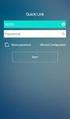 10/2016, ed. 6 KÄYTTÖOHJE Gree Smart -sovelluksen (WiFi) asennus- ja käyttöohje Maahantuoja: Tiilenlyöjänkuja 9 A 01720 Vantaa www.scanvarm.fi Kiitos että valitsit tämän ilmastointilaitteen. Lue tämä käyttöohje
10/2016, ed. 6 KÄYTTÖOHJE Gree Smart -sovelluksen (WiFi) asennus- ja käyttöohje Maahantuoja: Tiilenlyöjänkuja 9 A 01720 Vantaa www.scanvarm.fi Kiitos että valitsit tämän ilmastointilaitteen. Lue tämä käyttöohje
T-Cam IPC900 HD PTZ valvontakamera. v. 1.01-21.11.2014
 T-Cam IPC900 HD PTZ valvontakamera v. 1.01-21.11.2014 Sisällysluettelo Ennen käyttöä... 1 Käyttöehdot... 1 Huomioitavaa... 1 Käyttöolosuhteet... 1 Valvontakameran käyttöönotto... 2 Kameran etäkäyttö...
T-Cam IPC900 HD PTZ valvontakamera v. 1.01-21.11.2014 Sisällysluettelo Ennen käyttöä... 1 Käyttöehdot... 1 Huomioitavaa... 1 Käyttöolosuhteet... 1 Valvontakameran käyttöönotto... 2 Kameran etäkäyttö...
Asennusopas. Huomautus. Observit RSS
 Asennusopas Observit RSS Versio 5.3 Huomautus Tämä opas on uusia asennuksia varten. Axis-kamerapaketti sisältää käytettävän lehtisen. Jos sinulla on kysyttävää, ota yhteyttä tukeen: +46 60 61 67 50. Tarjoaja:
Asennusopas Observit RSS Versio 5.3 Huomautus Tämä opas on uusia asennuksia varten. Axis-kamerapaketti sisältää käytettävän lehtisen. Jos sinulla on kysyttävää, ota yhteyttä tukeen: +46 60 61 67 50. Tarjoaja:
TUTA Q2 Tallentava valvontakamera Asennusohje
 TUTA Q2 Tallentava valvontakamera Asennusohje 1.02 Version 1.8.2011 Uusin versio tästä käsirkirjasta löytyy internet-osoitteesta: http://www.microdata.fi/pdf/tuta/tuta-q2_kasikirja.pdf Copyright 2011 Microdata
TUTA Q2 Tallentava valvontakamera Asennusohje 1.02 Version 1.8.2011 Uusin versio tästä käsirkirjasta löytyy internet-osoitteesta: http://www.microdata.fi/pdf/tuta/tuta-q2_kasikirja.pdf Copyright 2011 Microdata
Skype for Business pikaohje
 Skype for Business pikaohje Sisällys KOKOUSKUTSU... 2 ENNEN ENSIMMÄISEN KOKOUKSEN ALKUA... 4 LIITTYMINEN KOKOUKSEEN SKYPE FOR BUSINEKSELLA... 5 LIITTYMINEN KOKOUKSEEN SELAIMEN KAUTTA... 6 LIITTYMINEN KOKOUKSEEN
Skype for Business pikaohje Sisällys KOKOUSKUTSU... 2 ENNEN ENSIMMÄISEN KOKOUKSEN ALKUA... 4 LIITTYMINEN KOKOUKSEEN SKYPE FOR BUSINEKSELLA... 5 LIITTYMINEN KOKOUKSEEN SELAIMEN KAUTTA... 6 LIITTYMINEN KOKOUKSEEN
WLAN-laitteen asennusopas
 1 WLAN-laitteen asennusopas Ohje Inteno DG200 käyttöön WLAN-tukiasemana Tässä ohjeessa WLAN ja WIFI tarkoittavat samaa asiaa. 2 1. Myyntipaketin sisältö: -Inteno-modeemireititin (malli DG200) -Virtajohto
1 WLAN-laitteen asennusopas Ohje Inteno DG200 käyttöön WLAN-tukiasemana Tässä ohjeessa WLAN ja WIFI tarkoittavat samaa asiaa. 2 1. Myyntipaketin sisältö: -Inteno-modeemireititin (malli DG200) -Virtajohto
Digitaalisen SLR-kameran laiteohjelmiston päivittäminen
 Digitaalisen SLR-kameran laiteohjelmiston päivittäminen Kiitos, että valitsit Nikon-tuotteen. Tämä opaskirja kuvaa, miten laiteohjelma päivitetään. Jos et ole varma, että voit tehdä päivityksen, päivitys
Digitaalisen SLR-kameran laiteohjelmiston päivittäminen Kiitos, että valitsit Nikon-tuotteen. Tämä opaskirja kuvaa, miten laiteohjelma päivitetään. Jos et ole varma, että voit tehdä päivityksen, päivitys
020 7766 085 Palvelemme arkisin klo. 08:00-17:00
 020 7766 085 Palvelemme arkisin klo. 08:00-17:00 Windows Phone 8 Nokia Lumia käyttöönotto Sisällysluettelo Uuden puhelimen perusasetukset... 2 ENSI KÄYNNISTYS... 2 MICROSOFT-TILIN LUOMINEN... 3 KIRJAUTUMINEN
020 7766 085 Palvelemme arkisin klo. 08:00-17:00 Windows Phone 8 Nokia Lumia käyttöönotto Sisällysluettelo Uuden puhelimen perusasetukset... 2 ENSI KÄYNNISTYS... 2 MICROSOFT-TILIN LUOMINEN... 3 KIRJAUTUMINEN
Koe uusi. Windows 8 viidessä minuutissa
 Koe uusi Windows Windows 8 viidessä minuutissa Mitä tarvitset Päästäksesi nopeasti alkuun, tulee sinulla olla: Salasana langattomaan verkkoosi Salasana sähköpostitiliisi Tervetuloa! Tervetuloa Windows
Koe uusi Windows Windows 8 viidessä minuutissa Mitä tarvitset Päästäksesi nopeasti alkuun, tulee sinulla olla: Salasana langattomaan verkkoosi Salasana sähköpostitiliisi Tervetuloa! Tervetuloa Windows
FullHD herätyskello-valvontakamera
 FullHD herätyskello-valvontakamera Käyttöohje Ajan asetus Kun kellonaika on näytössä paina SET, näytöllä näkyy nyt vuosi aseta oikea aika UP ja DOWNnäppäimillä ja paina SET uudelleen. Aset kuukausi, päivä,
FullHD herätyskello-valvontakamera Käyttöohje Ajan asetus Kun kellonaika on näytössä paina SET, näytöllä näkyy nyt vuosi aseta oikea aika UP ja DOWNnäppäimillä ja paina SET uudelleen. Aset kuukausi, päivä,
Salon kaupunki. Ceepos Mobiilimaksu
 Salon kaupunki Ceepos Mobiilimaksu 2 1. Ceepos Mobiilimaksu... 3 2. Ceepos Mobiilimaksu -sovelluksen määritykset... 3 2.1. Sovelluksen lataaminen... 3 2.2. Sovelluksen avaaminen... 4 2.2.1. Käyttäjäksi
Salon kaupunki Ceepos Mobiilimaksu 2 1. Ceepos Mobiilimaksu... 3 2. Ceepos Mobiilimaksu -sovelluksen määritykset... 3 2.1. Sovelluksen lataaminen... 3 2.2. Sovelluksen avaaminen... 4 2.2.1. Käyttäjäksi
Palvelin. Internet. Jäspi Älyvaraaja - yhdistämisen pikaohje
 Jäspi Älyvaraaja - yhdistämisen pikaohje Kuva 1. Kuvaus yhteydestä Älyvaraajan ja päätelaitteen välillä. Jäspi älyvaraaja on yhdistettävä verkkoon, jotta laite saa yhteyden palvelimeen ja käyttöliittymää
Jäspi Älyvaraaja - yhdistämisen pikaohje Kuva 1. Kuvaus yhteydestä Älyvaraajan ja päätelaitteen välillä. Jäspi älyvaraaja on yhdistettävä verkkoon, jotta laite saa yhteyden palvelimeen ja käyttöliittymää
Langattomien kauko-ohjainten WR-1/WR-R10 laiteohjelman päivittäminen
 Langattomien kauko-ohjainten WR-1/WR-R10 laiteohjelman päivittäminen Kiitos, että valitsit Nikon-tuotteen. Tässä oppaassa kerrotaan, kuinka päivitetään laiteohjelma langattomiin kauko-ohjaimiin WR-1 ja
Langattomien kauko-ohjainten WR-1/WR-R10 laiteohjelman päivittäminen Kiitos, että valitsit Nikon-tuotteen. Tässä oppaassa kerrotaan, kuinka päivitetään laiteohjelma langattomiin kauko-ohjaimiin WR-1 ja
VALOKUITULIITTYMÄN PÄÄTELAITE KÄYTTÖOHJE CTS FWR5-3105
 VALOKUITULIITTYMÄN PÄÄTELAITE KÄYTTÖOHJE CTS FWR5-3105 SISÄLLYS 1 JOHDANTO... 2 2 MERKKIVALOT... 3 3 TAKAPANEELIN KUITULIITÄNTÄ... 4 4 ETUPANEELIN LIITTIMET JA LED-PAINIKE... 4 5 OIKEAN SIVUPANEELIN RESET-PAINIKE...
VALOKUITULIITTYMÄN PÄÄTELAITE KÄYTTÖOHJE CTS FWR5-3105 SISÄLLYS 1 JOHDANTO... 2 2 MERKKIVALOT... 3 3 TAKAPANEELIN KUITULIITÄNTÄ... 4 4 ETUPANEELIN LIITTIMET JA LED-PAINIKE... 4 5 OIKEAN SIVUPANEELIN RESET-PAINIKE...
Office 365 palvelujen käyttöohje Sisällys
 Office 365 palvelujen käyttöohje Sisällys Sisäänkirjautuminen... 2 Office 365:n käyttöliittymä... 3 Salasanan vaihto... 5 Outlook-sähköpostin käyttö... 7 Outlook-kalenterin käyttö... 10 OneDriven käyttö...
Office 365 palvelujen käyttöohje Sisällys Sisäänkirjautuminen... 2 Office 365:n käyttöliittymä... 3 Salasanan vaihto... 5 Outlook-sähköpostin käyttö... 7 Outlook-kalenterin käyttö... 10 OneDriven käyttö...
OPPIMISSOVELLUKSEN KÄYTTÖOHJEET
 OPPIMISSOVELLUKSEN KÄYTTÖOHJEET Käyttöohjeen sisältö Tästä käyttöohjeesta löydät seuraavat ohjeet ja tiedot: Salasanan luominen Sovelluksen lataaminen ja kirjautuminen Profiilikuvan asettaminen Muumi-hahmon
OPPIMISSOVELLUKSEN KÄYTTÖOHJEET Käyttöohjeen sisältö Tästä käyttöohjeesta löydät seuraavat ohjeet ja tiedot: Salasanan luominen Sovelluksen lataaminen ja kirjautuminen Profiilikuvan asettaminen Muumi-hahmon
F-Secure KEY salasanojenhallintaohjelman käyttöönotto Mac -laitteella
 F-Secure KEY salasanojenhallintaohjelman käyttöönotto Mac -laitteella 1 F-Secure KEY F-Secure KEY on palvelu, joka tallentaa turvallisesti kaikki henkilökohtaiset tunnistetiedot, kuten salasanat ja maksukorttitiedot,
F-Secure KEY salasanojenhallintaohjelman käyttöönotto Mac -laitteella 1 F-Secure KEY F-Secure KEY on palvelu, joka tallentaa turvallisesti kaikki henkilökohtaiset tunnistetiedot, kuten salasanat ja maksukorttitiedot,
LoCCaM. LoCCaM Cam laitteiston ohjaaminen. Dimag Ky dimag.fi
 LoCCaM LoCCaM Cam laitteiston ohjaaminen Dimag Ky janne.koski @ dimag.fi +358505907788 Laitteen lisääminen sovellukseen Sovelluksen pääsivulta valitaan oikeasta yläkulman valikosta Aloita uusi (1) Aukeavaan
LoCCaM LoCCaM Cam laitteiston ohjaaminen Dimag Ky janne.koski @ dimag.fi +358505907788 Laitteen lisääminen sovellukseen Sovelluksen pääsivulta valitaan oikeasta yläkulman valikosta Aloita uusi (1) Aukeavaan
ipad maahanmuuttajien ohjauksessa Laitteen käyttöönotto Kotomaatti 2016
 ipad maahanmuuttajien ohjauksessa Laitteen käyttöönotto Kotomaatti 2016 Sisältö hyperlinkkeinä Miten ipad avataan ja suljetaan? Miten sovellukset avataan ja suljetaan? Kuinka luodaan kansio? Kuinka käytän
ipad maahanmuuttajien ohjauksessa Laitteen käyttöönotto Kotomaatti 2016 Sisältö hyperlinkkeinä Miten ipad avataan ja suljetaan? Miten sovellukset avataan ja suljetaan? Kuinka luodaan kansio? Kuinka käytän
Android. Sähköpostin määritys. Tässä oppaassa kuvataan uuden sähköpostitilin käyttöönotto Android 4.0.3 Ice Cream Sandwichissä.
 Y K S I K Ä Ä N A S I A K A S E I O L E M E I L L E LI I A N P I E NI TAI M I K Ä Ä N H A A S T E LI I A N S U U R I. Android Sähköpostin määritys Määrittämällä sähköpostitilisi Android-laitteeseesi, voit
Y K S I K Ä Ä N A S I A K A S E I O L E M E I L L E LI I A N P I E NI TAI M I K Ä Ä N H A A S T E LI I A N S U U R I. Android Sähköpostin määritys Määrittämällä sähköpostitilisi Android-laitteeseesi, voit
Sisällysluettelo. 1. Päänäkymä 4
 Sisällysluettelo 1. Päänäkymä 4 2. Arkisto 6 3. Asetukset 8 3.1. Kamera-asetukset 10 3.1.1. Yleistä 11 3.1.2. Tallennus 11 3.1.3. Ääniviestit 13 3.1.4. Wlan 13 3.2. Anturiasetukset 14 3.2.1. Keskusyksikkö
Sisällysluettelo 1. Päänäkymä 4 2. Arkisto 6 3. Asetukset 8 3.1. Kamera-asetukset 10 3.1.1. Yleistä 11 3.1.2. Tallennus 11 3.1.3. Ääniviestit 13 3.1.4. Wlan 13 3.2. Anturiasetukset 14 3.2.1. Keskusyksikkö
Makibes DM58 -älykello sykemittauksella
 Makibes DM58 -älykello sykemittauksella Kiitos kun ostit Makibes DM58 -älykellon. Asiakastyytyväisyys on meille tärkeää, joten jos tuotteen käytössä on jotain epäselvyyksiä tai ilmaantuu kysymyksiä, olethan
Makibes DM58 -älykello sykemittauksella Kiitos kun ostit Makibes DM58 -älykellon. Asiakastyytyväisyys on meille tärkeää, joten jos tuotteen käytössä on jotain epäselvyyksiä tai ilmaantuu kysymyksiä, olethan
Langaton verenpainemittari (BP7) PIKAOPAS
 FI Langaton verenpainemittari (BP7) PIKAOPAS Pikaoppaassa kerrotaan, kuinka mobiililaite määritellään, Bluetooth-yhteys muodostetaan ja verenpaine mitataan. Noudata alla olevia ohjeita aloittaaksesi mittauksen.
FI Langaton verenpainemittari (BP7) PIKAOPAS Pikaoppaassa kerrotaan, kuinka mobiililaite määritellään, Bluetooth-yhteys muodostetaan ja verenpaine mitataan. Noudata alla olevia ohjeita aloittaaksesi mittauksen.
Korjauksia käyttöohjeeseen
 Korjauksia käyttöohjeeseen Olemme pahoillamme, mutta sääaseman liittämisessä langattomaan verkkoon (Wifi) on tapahtunut muuoksia käyttöohjeen painamisen jälkeen (Sivu ) 7.2 Sääaseman liittäminen Wifi-verkkoon
Korjauksia käyttöohjeeseen Olemme pahoillamme, mutta sääaseman liittämisessä langattomaan verkkoon (Wifi) on tapahtunut muuoksia käyttöohjeen painamisen jälkeen (Sivu ) 7.2 Sääaseman liittäminen Wifi-verkkoon
Verkkoasetusten ohjeet
 Älyvaraajan ohjaus 1 Älyvaraajan liittäminen kodin internet-reitittimeen... 2 1.1 Älyvaraajan liittäminen internetiin Ethernet-kaapelilla... 2 1.2 Älyvaraajan liittäminen internetiin langattomasti WPS
Älyvaraajan ohjaus 1 Älyvaraajan liittäminen kodin internet-reitittimeen... 2 1.1 Älyvaraajan liittäminen internetiin Ethernet-kaapelilla... 2 1.2 Älyvaraajan liittäminen internetiin langattomasti WPS
AirPatrol WiFi versio 2 ohjekirja. for ios V4.2
 AirPatrol WiFi versio 2 ohjekirja for ios V4.2 Sisällysluettelo MitenAirPatrolWiFi toimii? 3 Merkkivalotja painikkeet 4 Langaton verkko (WiFi ) 5 AirPatrol WiFin asennus 6 Pika-asetukset 7 AirPatrol WiFin
AirPatrol WiFi versio 2 ohjekirja for ios V4.2 Sisällysluettelo MitenAirPatrolWiFi toimii? 3 Merkkivalotja painikkeet 4 Langaton verkko (WiFi ) 5 AirPatrol WiFin asennus 6 Pika-asetukset 7 AirPatrol WiFin
WR-R10- langattoman kauko-ohjaimen laiteohjelman päivittäminen
 WR-R10- langattoman kauko-ohjaimen laiteohjelman päivittäminen Kiitos, että valitsit Nikon-tuotteen. Tässä opaskirjassa kerrotaan, miten WR-R10- langattoman kaukoohjaimen laiteohjelma päivitetään. Jos
WR-R10- langattoman kauko-ohjaimen laiteohjelman päivittäminen Kiitos, että valitsit Nikon-tuotteen. Tässä opaskirjassa kerrotaan, miten WR-R10- langattoman kaukoohjaimen laiteohjelma päivitetään. Jos
Network Video Recorder. Pika-asennusohje
 Network Video Recorder Pika-asennusohje 1 Aloitus Paketti sisältää Tarkasta paketin sisältö huolellisesti. Paketin tulisi sisältää seuraavat tarvikkeet. Jos jokin osista puuttuu tai on vahingoittunut,
Network Video Recorder Pika-asennusohje 1 Aloitus Paketti sisältää Tarkasta paketin sisältö huolellisesti. Paketin tulisi sisältää seuraavat tarvikkeet. Jos jokin osista puuttuu tai on vahingoittunut,
Ennen varmenteen asennusta varmista seuraavat asiat:
 NAPPULA-VARMENTEEN ASENNUSOHJE 1/17 Suosittelemme käyttämään Nappulaa uusimmalla versiolla Firefox- tai Chrome- tai Applen laitteissa Safariselaimesta. Tästä dokumentista löydät varmenteen asennusohjeet
NAPPULA-VARMENTEEN ASENNUSOHJE 1/17 Suosittelemme käyttämään Nappulaa uusimmalla versiolla Firefox- tai Chrome- tai Applen laitteissa Safariselaimesta. Tästä dokumentista löydät varmenteen asennusohjeet
AirPatrol WiFin käyttöohje V1.0
 AirPatrol WiFin käyttöohje V1.0 Sisällysluettelo Mitä AirPatrol WiFi tekee? 3 Valot ja painikkeet 4 WiFi-verkosto 5 AirPatrol WiFin asennus 6 Käskyjen lähettäminen 24 Lisää / poista suosikkeja 25 Asetusvalikko
AirPatrol WiFin käyttöohje V1.0 Sisällysluettelo Mitä AirPatrol WiFi tekee? 3 Valot ja painikkeet 4 WiFi-verkosto 5 AirPatrol WiFin asennus 6 Käskyjen lähettäminen 24 Lisää / poista suosikkeja 25 Asetusvalikko
Wi-Fi Direct -opas. Helppo määritys Wi-Fi Directin avulla. Vianmääritys
 Wi-Fi Direct -opas Helppo määritys Wi-Fi Directin avulla Vianmääritys Sisällys Tietoja oppaasta... 2 Oppaassa käytetyt symbolit... 2 Vastuuvapauslauseke... 2 1. Helppo määritys Wi-Fi Directin avulla SSID:n
Wi-Fi Direct -opas Helppo määritys Wi-Fi Directin avulla Vianmääritys Sisällys Tietoja oppaasta... 2 Oppaassa käytetyt symbolit... 2 Vastuuvapauslauseke... 2 1. Helppo määritys Wi-Fi Directin avulla SSID:n
Herätyskellokamera. Käyttäjän ohjeet
 Herätyskellokamera Käyttäjän ohjeet Sisällysluettelo 1. Tärkeää tietoa 2. Pakkauksen sisältö 3. Tekniset tiedot 4. Tuotetiedot 5. Laitteen käyttö 1. tärkeää tietoa Tämä käsikirja on suunniteltu tutustuttamaan
Herätyskellokamera Käyttäjän ohjeet Sisällysluettelo 1. Tärkeää tietoa 2. Pakkauksen sisältö 3. Tekniset tiedot 4. Tuotetiedot 5. Laitteen käyttö 1. tärkeää tietoa Tämä käsikirja on suunniteltu tutustuttamaan
ALOITA TÄSTÄ. Langaton USB Langallinen. Haluatko liittää tulostimen langattomaan verkkoon? Käytä Langaton verkkoasennus ja liitännät -ohjetta.
 ALOITA TÄSTÄ Jos vastaus johonkin näistä kysymyksistä on kyllä, siirry vastaavaan kohtaan lukemaan asennus- ja liitäntäohjeet. Haluatko liittää tulostimen langattomaan verkkoon? Käytä Langaton verkkoasennus
ALOITA TÄSTÄ Jos vastaus johonkin näistä kysymyksistä on kyllä, siirry vastaavaan kohtaan lukemaan asennus- ja liitäntäohjeet. Haluatko liittää tulostimen langattomaan verkkoon? Käytä Langaton verkkoasennus
Smart Plug Asennusopas. Android
 Smart Plug Asennusopas Android Sisällysluettelo Ennen asennusta Tietoa Smart Plugista 3 Vaihe 1/7 Vaihe 2/7 Vaihe 3/7 Vaihe 4/7 Vaihe 5/7 Vaihe 6/7 Vaihe 7/7 Ennen asennuksen aloittamista Tilin luominen
Smart Plug Asennusopas Android Sisällysluettelo Ennen asennusta Tietoa Smart Plugista 3 Vaihe 1/7 Vaihe 2/7 Vaihe 3/7 Vaihe 4/7 Vaihe 5/7 Vaihe 6/7 Vaihe 7/7 Ennen asennuksen aloittamista Tilin luominen
Apple iphone 4 puhelimen käyttöönotto:
 Apple iphone 4 puhelimen käyttöönotto: Ennen vanhan puhelimesi käytöstä poistoa, pidäthän huolen, että olet synkronisoinut yhteystietosi Exchange palvelimelle! iphone 4 yhdellä silmäyksellä Purettuasi
Apple iphone 4 puhelimen käyttöönotto: Ennen vanhan puhelimesi käytöstä poistoa, pidäthän huolen, että olet synkronisoinut yhteystietosi Exchange palvelimelle! iphone 4 yhdellä silmäyksellä Purettuasi
Varmista että kello on ladattu ennen kuin otat sen käyttöön. Jos sen akun varaus on liian alhainen, kellon toiminnot eivät toimi luotettavasti.
 I. Kellon esittely II. Osat Ⅲ. Aloitus Sovelluksen (application) asennus iphone: etsi 'H Band' App Storesta ja lataa se. Android: etsi 'H Band' Google Play Storesta ja lataa se. Bluetooth-yhteys Vaihe
I. Kellon esittely II. Osat Ⅲ. Aloitus Sovelluksen (application) asennus iphone: etsi 'H Band' App Storesta ja lataa se. Android: etsi 'H Band' Google Play Storesta ja lataa se. Bluetooth-yhteys Vaihe
Ohjeisto Trimble Pro 6H yhdistämisestä Juno 5:een
 Liite 4 1(19) KEMIN ENERGIA Ohjeisto Trimble Pro 6H yhdistämisestä Juno 5:een Janne Pirttimaa 12.2.2013 Liite 4 2(19) SISÄLLYSLUETTELO 1 Yhdistäminen bluetoothilla... 3 2. Ongelmatilanteet ja ratkaisut...
Liite 4 1(19) KEMIN ENERGIA Ohjeisto Trimble Pro 6H yhdistämisestä Juno 5:een Janne Pirttimaa 12.2.2013 Liite 4 2(19) SISÄLLYSLUETTELO 1 Yhdistäminen bluetoothilla... 3 2. Ongelmatilanteet ja ratkaisut...
Yhdistä kahviautomaattisi tulevaisuuteen.
 kahviautomaattisi tulevaisuuteen. Home Connect. Yksi sovellus kaikkeen. Home Connect on ensimmäinen sovellus, joka pesee puolestasi pyykin ja astiat, paistaa, keittää kahvia ja katsoo jääkaappiin. Erilaiset
kahviautomaattisi tulevaisuuteen. Home Connect. Yksi sovellus kaikkeen. Home Connect on ensimmäinen sovellus, joka pesee puolestasi pyykin ja astiat, paistaa, keittää kahvia ja katsoo jääkaappiin. Erilaiset
